修图匠“ PhotoShop应用扭曲滤镜制作漂亮的漩涡背景[组图]”Photoshop图文教程内容: 作者:佚名 出处:浪者 天极网
在这个范例中,我们运用Photoshop简单的渐变、旋转扭曲滤镜来制作一个梦幻般的彩色漩涡背景。
最终效果如下
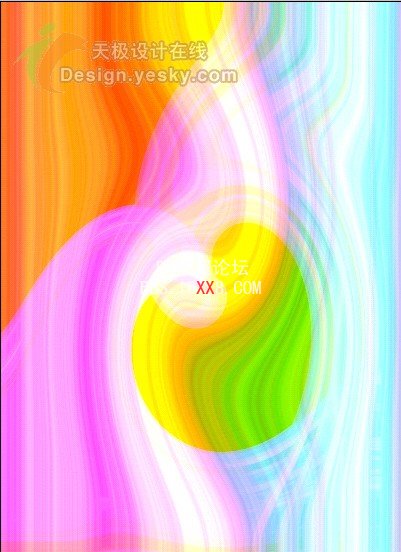
制作过程如下:
1 打开PHOTOSHOP,新建立文件,设置如下

2 选择渐变工具,设置如下

3 渐变完,然后执行滤镜/扭曲/旋转扭曲
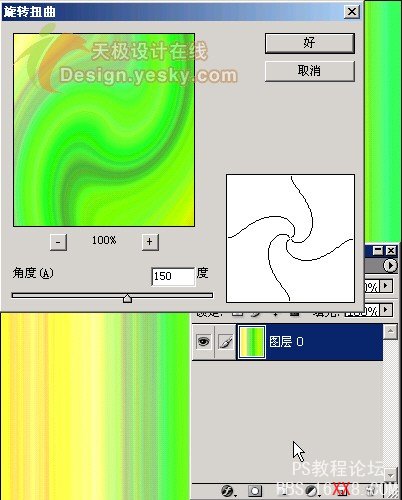
这里的参数仅作为参考,具体数字可以根据各人的爱好自行设置
4 新建立一层,用矩形选择框绘制一个选区,然后继续渐变和旋转扭曲滤镜
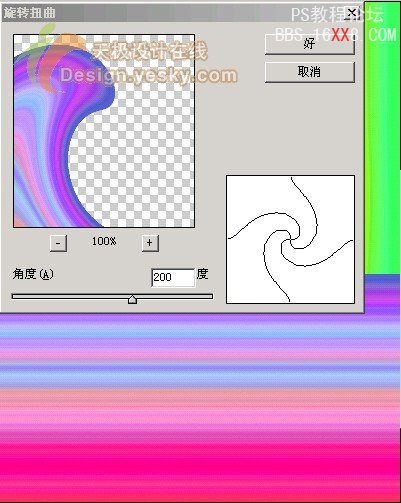
6 设置图层模式为变亮

7 继续执行类似4-6的步骤,就会得到如下的效果

在这个范例中,我们运用Photoshop简单的渐变、旋转扭曲滤镜来制作一个梦幻般的彩色漩涡背景。
最终效果如下
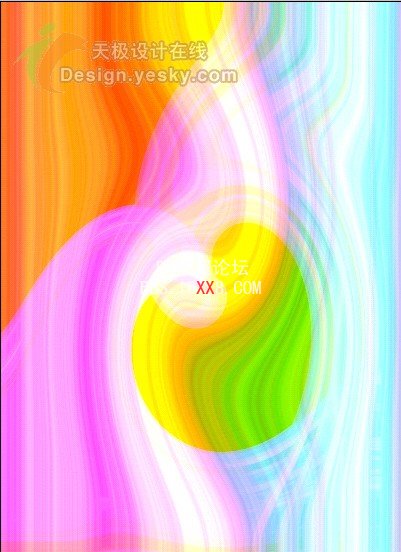
制作过程如下:
1 打开PHOTOSHOP,新建立文件,设置如下

2 选择渐变工具,设置如下

3 渐变完,然后执行滤镜/扭曲/旋转扭曲
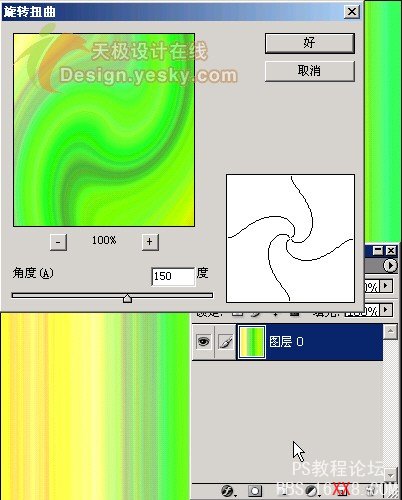
这里的参数仅作为参考,具体数字可以根据各人的爱好自行设置
4 新建立一层,用矩形选择框绘制一个选区,然后继续渐变和旋转扭曲滤镜
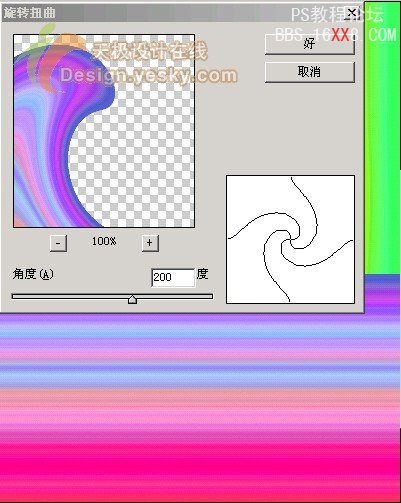
6 设置图层模式为变亮

7 继续执行类似4-6的步骤,就会得到如下的效果

